Ваша учетная запись Microsoft — лучший способ восстановить утерянный ключ.
- BitLocker — это технология шифрования, используемая Microsoft для повышения безопасности ваших данных.
- Когда вы включаете шифрование BitLocker на ПК с Windows 11, пароль восстановления или ключ восстановления создается и сохраняется в зашифрованном формате.
- Ключ восстановления может помочь вам разблокировать зашифрованный диск, если вы потеряете или забудете свой пароль, и мы покажем вам, где его можно найти.

ИксУСТАНОВИТЕ, НАЖИМАЯ НА СКАЧАТЬ ФАЙЛ
- Скачать инструмент восстановления ПК Restoro который поставляется с запатентованными технологиями (патент доступен здесь).
- Нажмите Начать сканирование чтобы найти проблемы Windows, которые могут вызывать проблемы с ПК.
- Нажмите Починить все для устранения проблем, влияющих на безопасность и производительность вашего компьютера.
- Restoro был скачан пользователем 0 читателей в этом месяце.
Если вы используете ПК с Windows 11, BitLocker — это одна из встроенных функций безопасности. Это может помочь защитить ваши данные от несанкционированного доступа. Эта функция позволяет зашифровать жесткий диск, чтобы предотвратить несанкционированный доступ к вашему устройству.
Однако даже вы, как пользователь, можете заблокировать свою учетную запись и вам нужно будет использовать ключ восстановления. Иногда Windows продолжает запрашивать ключ восстановления BitLocker а в других случаях вы, возможно, потеряли его. Мы покажем вам, как вы можете найти его в этой статье.
Почему Windows 11 запрашивает ключ восстановления BitLocker?
Ключ восстановления BitLocker представляет собой 48-значный код. Он может разблокировать диск, если вы потеряете пароль или забудете его. Вам нужно хранить этот ключ восстановления в надежном месте, потому что если у вас его нет, вы не сможете восстановить свои данные, если что-то пойдет не так.
- Вы забыли свой пароль или PIN-код – Если вы забыли свой пароль или PIN-код, при попытке входа вам будет предложено ввести ключ восстановления.
- Сброс ПК - Если вы недавно перезагрузить компьютер но решили переустановить Windows с нуля, отформатировав раздел(ы) жесткого диска, вас могут попросить ввести ключ восстановления.
- Вы неправильно ввели PIN-код – Если вы неправильно ввели PIN-код несколько раз подряд, вам может быть предложено использовать ключ восстановления.
- Windows была повреждена – Поврежденная операционная система Windows 11 может запросить ключ восстановления BitLocker.
- Поврежденный жесткий диск - Если ваш жесткий диск был поврежден физически это повлияет на вашу установку Windows 11.
- Замена оборудования. Если вы недавно меняли оборудование, например материнскую плату, вам может быть предложено ввести ключ восстановления в процессе запуска Windows.
Что делать, если у меня нет ключа восстановления BitLocker?
1. Используйте учетную запись Майкрософт
- Перейдите в свой браузер и войдите в свой Страница восстановления Майкрософт.
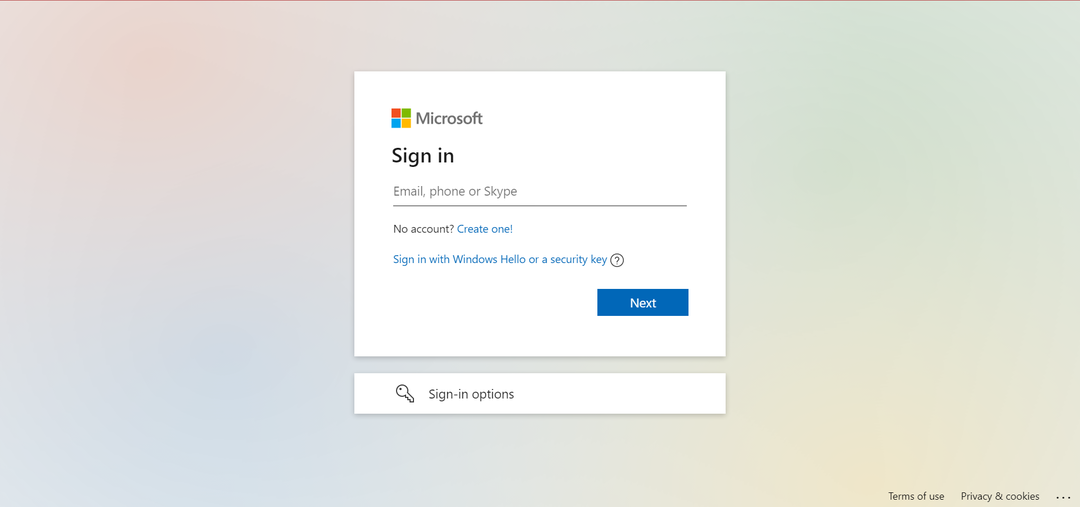
- Идти к Устройства и выберите устройство, ключ которого вы хотите найти.
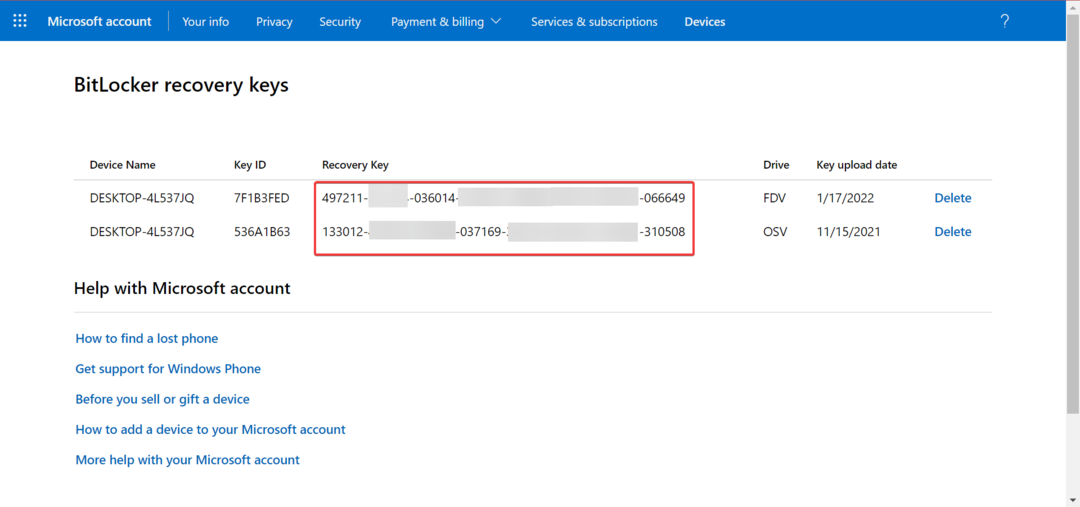
- Нажмите на свое устройство, и вы найдете свой ключ BitLocker.
Вы задавались вопросом, где найти ключ восстановления BitLocker в своей учетной записи Microsoft? Если вы используете учетную запись Microsoft для входа в Windows, ваш ключ восстановления будет храниться на серверах Microsoft.
Здесь вы увидите список устройств и связанных с ними ключей восстановления, включая ноутбуки, настольные компьютеры и мобильные устройства. Вы можете щелкнуть любое из этих устройств, чтобы просмотреть дополнительные сведения и загрузить соответствующие файлы ключей восстановления BitLocker.
2. Используйте съемный диск
Если вы сохранили ключ восстановления на съемном диске, например на USB-накопителе или внешнем жестком диске, вы можете использовать его для восстановления ключа BitLocker. Этот диск следует хранить в надежном месте. Это на тот случай, если вам понадобится разблокировать диск, если вы забудете пароль.
При извлечении вставьте USB-накопитель в компьютер. Вам нужно будет найти файл .txt или .pdf, написанный BitLocker, чтобы найти ключ восстановления.
- Как открыть файл .Pages в Windows 10 и 11
- Video.ui.exe: что это такое и следует ли его удалить?
- Как очистить папку AppData в Windows 11
3. Используйте документ для печати
Если вы решили распечатать ключ восстановления, он будет распечатан на бумаге, оставленной в доступном месте, например в ящике стола.
Это может быть чрезвычайно полезно, особенно когда вам нужен ключ восстановления немедленно. Если у вас есть версия ключа восстановления BitLocker для печати, вы можете использовать ее для быстрой разблокировки компьютера.
4. Используйте облачное хранилище
Совет эксперта:
СПОНСОР
Некоторые проблемы с ПК трудно решить, особенно когда речь идет о поврежденных репозиториях или отсутствующих файлах Windows. Если у вас возникли проблемы с исправлением ошибки, возможно, ваша система частично сломана.
Мы рекомендуем установить Restoro, инструмент, который просканирует вашу машину и определит, в чем проблема.
кликните сюда скачать и начать ремонт.
Мы все знаем, что облачное хранилище может быть идеальным местом для хранения всех ваших важных файлов. Но это также отличное место для сохранения ключа восстановления BitLocker, если вы забудете пароль или потеряете его.
Это может быть облачное хранилище, такое как Dropbox или Один диск. При поиске в облаке используйте ключевые слова, такие как BitLocker и ключ восстановления, чтобы быстро получить его.
5. Используйте учетную запись AD
Вы можете использовать свою учетную запись Active Directory (AD) для входа в Microsoft Azure. Это позволяет вам получить доступ к ресурсам вашей организации в облаке, включая ключи восстановления BitLocker.
Вы можете использовать учетные записи AD для входа в большинство служб Azure, но не все службы поддерживают эту функцию. Если вы не можете получить к нему доступ, обратитесь к администратору, чтобы получить его.
Если ни один из вышеперечисленных способов не даст вам ключ восстановления BitLocker, возможно, вам придется выполнить сброс ПК или чистую установку.
Однако, прежде чем предпринимать какие-либо кардинальные меры, рекомендуем сначала связаться с майкрософт и производителю вашего ПК за дополнительной помощью. У них может быть другой вариант восстановления потерянного ключа.
Если вы находите эту ситуацию утомительной, подумайте отключение BitLocker в Windows 11 для предотвращения подобных проблем в будущем.
Вы также можете оказаться в затруднительном положении, когда вы получаете ключ восстановления, но Ключ BitLocker не может разблокировать ваш компьютер. Если это звучит знакомо, не стесняйтесь ознакомиться с нашим полезным руководством для некоторых решений.
Сообщите нам, какой метод вы нашли простым, чтобы найти потерянный ключ восстановления BitLocker в разделе комментариев ниже.
Все еще есть проблемы? Исправьте их с помощью этого инструмента:
СПОНСОР
Если приведенные выше советы не помогли решить вашу проблему, на вашем ПК могут возникнуть более серьезные проблемы с Windows. Мы рекомендуем загрузка этого инструмента для ремонта ПК (оценка «Отлично» на TrustPilot.com), чтобы легко их решать. После установки просто нажмите кнопку Начать сканирование кнопку, а затем нажмите на Починить все.

![Как исправить ошибки BitLocker в Windows 11 [руководство 2022]](/f/6e56b6fd221050ba8261609e40d6895f.jpg?width=300&height=460)
